लोग ऑनलाइन गोपनीयता के बारे में पहले से कहीं अधिक चिंतित हो रहे हैं। संकेतमोबाइल और डेस्कटॉप दोनों के लिए एन्क्रिप्टेड मैसेजिंग ऐप, लोकप्रियता की लहर पर सवार है और लाखों नए उपयोगकर्ताओं को आकर्षित कर रहा है, जिनमें से कई इससे निर्वासित हैं WhatsApp और अन्य संदेशवाहक, एन्क्रिप्शन में एक नई रुचि को मजबूत कर रहे हैं। हम आपको पहले ही सामान्य से परिचित करा चुके हैं सिग्नल की अवधारणा और इसका उपयोग कैसे शुरू करें, लेकिन यहां हम कुछ अनूठे तरीकों के बारे में गहराई से चर्चा कर रहे हैं जिनसे आप अपने संचार को निजी बनाए रखने के लिए इसकी समृद्ध सुरक्षा सुविधाओं को बढ़ा सकते हैं। नीचे उल्लिखित युक्तियाँ और तरकीबें एक से हैं एलजी वी40 थिनक्यू Android 10 और an चला रहा है आईफोन 12 मिनी आईओएस 14.3 चल रहा है।
अंतर्वस्तु
- 'संपर्क जुड़े सिग्नल' अधिसूचना को अक्षम करें
- एक ग्रुप वीडियो कॉल बनाएं
- स्क्रीनशॉट ब्लॉक करें
- चेहरों या वस्तुओं को धुंधला करना
- गायब होने वाले संदेश भेजें
- डार्क मोड सक्षम करें
- संपर्कों को ब्लॉक और अनब्लॉक करें
- खुद पर ध्यान दें
- स्क्रीन लॉक सक्षम करें
- गुप्त कीबोर्ड सक्षम करें
'संपर्क जुड़े सिग्नल' अधिसूचना को अक्षम करें
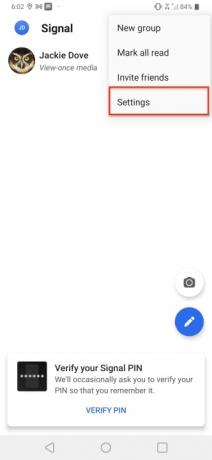
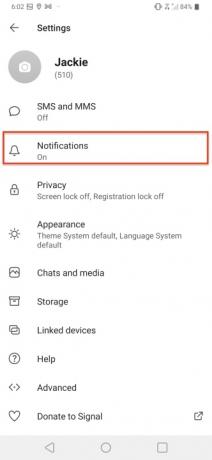
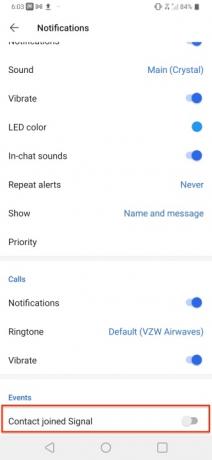
सिग्नल, डिफ़ॉल्ट रूप से, आपको दिखाएगा कि आपके कौन से संपर्क उसके पारिस्थितिकी तंत्र का हिस्सा हैं, इसलिए जब कोई नया व्यक्ति जुड़ता है तो विशेष अधिसूचना की कोई आवश्यकता नहीं होती है। इतने सारे नए लोगों के सिग्नल पर आने से, इतनी अधिक सूचनाएं आने की संभावना है कि आप उन्हें बंद करना चाहेंगे। ऐसा करने के लिए, पर जाएँ सेटिंग्स > सूचनाएं > संपर्क से जुड़े सिग्नल और इसे बंद कर दें.
अनुशंसित वीडियो
एक ग्रुप वीडियो कॉल बनाएं
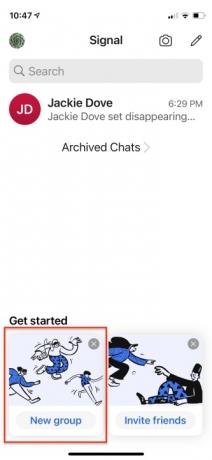
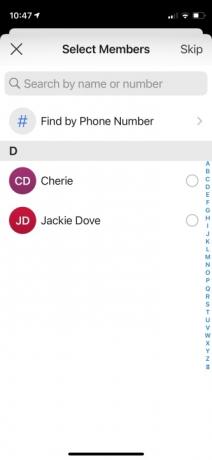
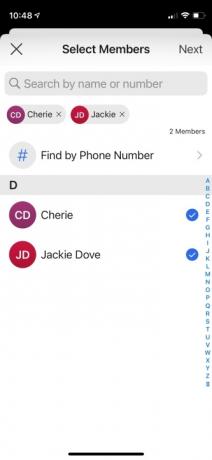
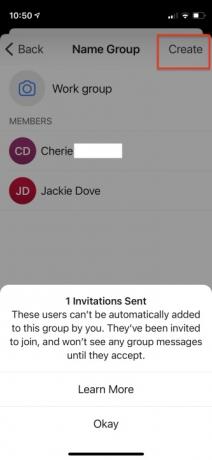
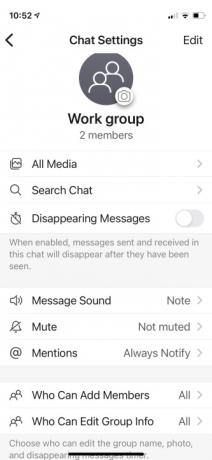
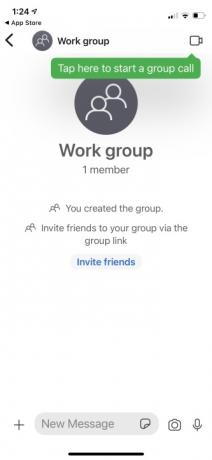
सिग्नल एक मैसेजिंग ऐप है, लेकिन आप इसका इस्तेमाल व्यक्तियों और समूहों के बीच वॉयस और वीडियो कॉल के लिए भी कर सकते हैं। वीडियो कॉल करने के लिए, निम्न कार्य करें.
- सिग्नल लॉन्च पेज से, टैप करें नया समूह.
- उन संपर्कों पर टैप करें जिन्हें आप शामिल करना चाहते हैं।
- नल अगला.
- समूह का नाम जोड़ें और टैप करें बनाएं.
- ग्रुप वीडियो कॉल शुरू करने के लिए वीडियो आइकन पर टैप करें। यदि आप चाहें तो सिग्नल आपको ध्वनि और वीडियो बंद करने की अनुमति देता है।
स्क्रीनशॉट ब्लॉक करें
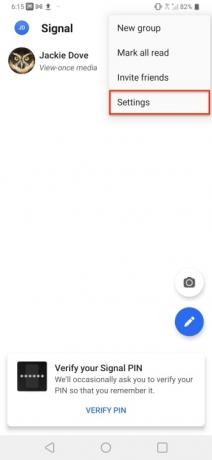
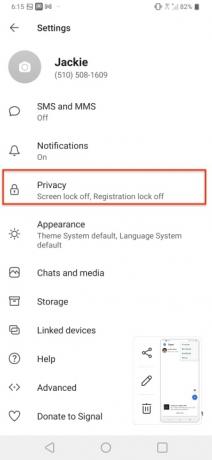

संदेशों को निजी रखना सिग्नल का उद्देश्य है। संदेशों को पढ़ने या एक निश्चित समय के बाद गायब होने के लिए सेट करने के अलावा, आप उन संदेशों को स्क्रीनशॉट के माध्यम से कैप्चर किए जाने और भावी पीढ़ियों के लिए सहेजे जाने से भी रोक सकते हैं। सिग्नल का स्क्रीन सिक्योरिटी फीचर यह सुनिश्चित करता है कि संदेशों को रिकॉर्ड नहीं किया जा सके। जाओ सेटिंग्स > गोपनीयता > स्क्रीन सुरक्षा और नियंत्रण पर टॉगल करें। इस तरह, आपसे संदेश प्राप्त करने वाला कोई भी व्यक्ति बातचीत का स्क्रीनशॉट नहीं ले सकता।
चेहरों या वस्तुओं को धुंधला करना
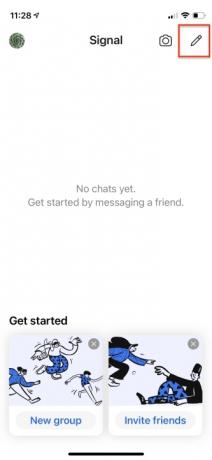
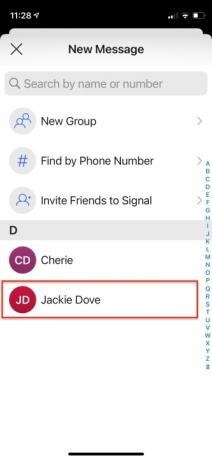




सिग्नल आपको चेहरों को धुंधला करने के लिए अपने अंतर्निहित छवि संपादन टूल का उपयोग करने देता है - या छवि में कुछ भी - जिसे आप दिखाना नहीं चाहते हैं। चालू करने के लिए फ़ोटो संपादक का उपयोग करें धुंधली छवि किसी चेहरे का पता लगाने और उसे स्वचालित रूप से धुंधला करने या फ़ोटो के अन्य हिस्सों को मैन्युअल रूप से धुंधला करने का विकल्प। यह कैसे करना है यहां बताया गया है।
- चैट शुरू करें और कैमरा आइकन पर टैप करें।
- या तो एक नया फोटो शूट करें या अपने में से एक का चयन करें कैमरा रोल या गैलरी.
- नल भेजना और आपको विंडो के शीर्ष पर छवि संपादन टूल का एक समूह दिखाई देगा।
- चेहरे का स्वचालित रूप से पता लगाने और उसे धुंधला करने के लिए चेकरबोर्ड पर टैप करें और टैप करें।
- आप अपनी उंगली से चेहरे या छवि में मौजूद किसी भी चीज़ को धुंधला भी कर सकते हैं।
गायब होने वाले संदेश भेजें
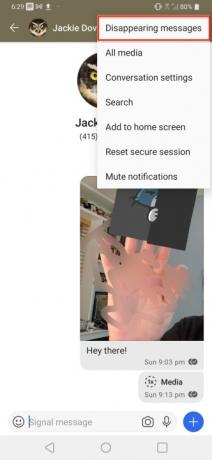
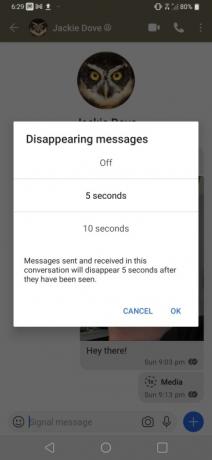
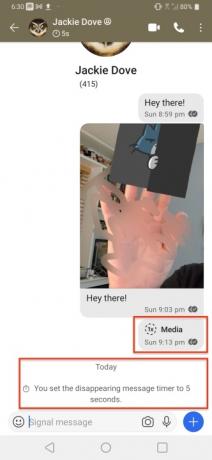
पुराने समय के टीवी सीक्रेट एजेंट कार्यक्रमों में अक्सर जासूसों को निर्देश दिए जाते थे कि वे अपने निर्देशों को पढ़ने के बाद उन्हें नष्ट कर दें। सिग्नल में गायब होने वाले संदेश कुछ इसी तरह के होते हैं। ऐप प्रारंभिक पढ़ने के बाद एक निर्दिष्ट अवधि के बाद आपके द्वारा चुने गए किसी भी संदेश को हटा सकता है - 5, 10, या 30 सेकंड के माध्यम से उपयोगकर्ता प्रोफ़ाइल > गायब होने वाले संदेश > अंतराल. यह एक सार्वभौमिक सेटिंग नहीं है, लेकिन संदेश स्तर पर मौजूद है ताकि आप अपने इच्छित संदेशों को रख सकें और जिन संदेशों को आप सहेजना नहीं चाहते उन्हें लगभग तुरंत हटा दें।
डार्क मोड सक्षम करें
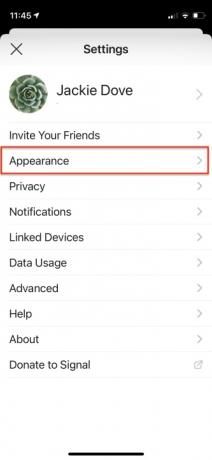
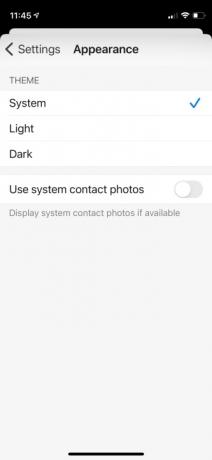
सिग्नल ऐप आपके सिस्टम थीम का पालन कर सकता है या आप इसे स्थायी लाइट या डार्क मोड पर सेट कर सकते हैं। ऐसा करने के लिए, पर जाएँ सेटिंग्स > दिखावट > थीम और वह विकल्प चुनें जिसे आप पसंद करते हैं।
संपर्कों को ब्लॉक और अनब्लॉक करें
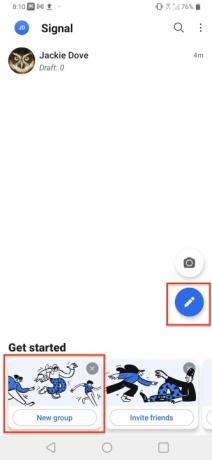
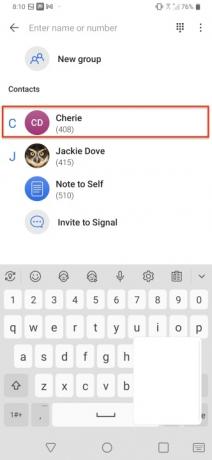
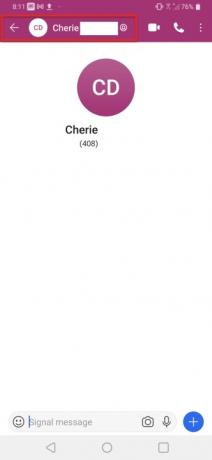
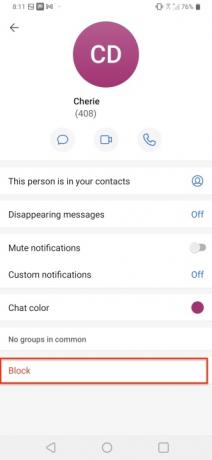

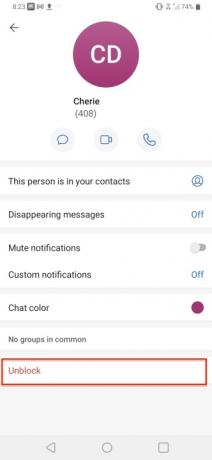
डिफ़ॉल्ट रूप से, सिग्नल पर कोई भी संपर्क एन्क्रिप्टेड संचार के लिए उपलब्ध है, लेकिन शायद कुछ लोग ऐसे भी हैं जिनसे आप कोई लेना-देना नहीं चाहते हैं। अन्य ऐप्स की तरह, आप कुछ लोगों को ब्लॉक कर सकते हैं। थपथपाएं पेंसिल या नया समूह अपने संपर्कों तक पहुँचने का विकल्प। फिर उस कॉन्टैक्ट को चुनें जिसे आप ब्लॉक करना चाहते हैं और पर टैप करें प्रोफ़ाइल. फिर नीचे स्क्रॉल करें और टैप करें अवरोध पैदा करना और ब्लॉक की पुष्टि करें। इसे टैप करके आसानी से उलटा किया जा सकता है अनब्लॉक.
खुद पर ध्यान दें
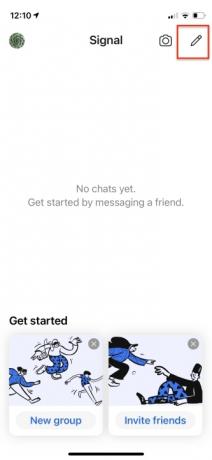

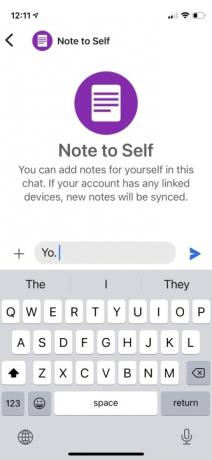
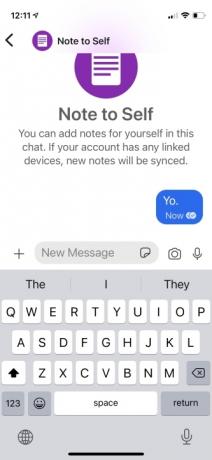
सिग्नल से आप खुद से भी खुद से संवाद कर सकते हैं। नोट्स, स्पष्टीकरण, अनुस्मारक, और जो कुछ भी आप ट्रैक करना चाहते हैं उसे भेजने के लिए यह बहुत अच्छा है।
- नया संदेश लिखने के लिए पेन आइकन पर टैप करें।
- सर्च बार में नोट टू सेल्फ टाइप करें।
- दिखाई देने वाले आइकन पर टैप करें, और अब आप स्वयं को संदेश भेज सकते हैं।
स्क्रीन लॉक सक्षम करें
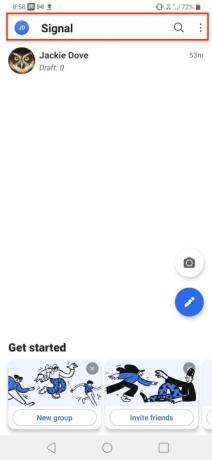
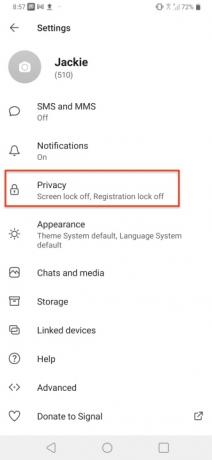
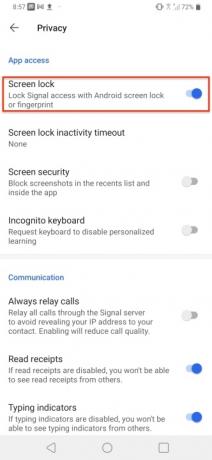
सिग्नल एक बिल्ट-इन स्क्रीन लॉक के साथ आता है जो यह सुनिश्चित करता है कि अगर कोई आपके फोन को पकड़ भी लेता है, तो भी वह आपके संदेशों तक नहीं पहुंच सकता है। आप स्क्रीन को अपने से लॉक कर सकते हैं एंड्रॉयड फ़ोन की लॉक स्क्रीन पिन, पासवर्ड, या फ़िंगरप्रिंट या आपके iPhone की टच आईडी, फेस आईडी, या डिवाइस पासकोड। जाओ सेटिंग्स > गोपनीयता > स्क्रीन लॉक और इसे टॉगल करें।
गुप्त कीबोर्ड सक्षम करें
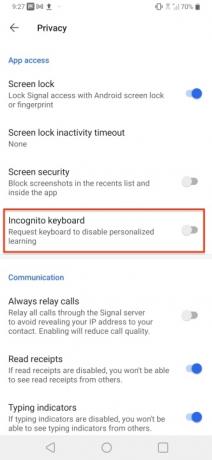
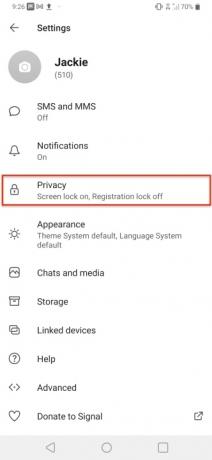
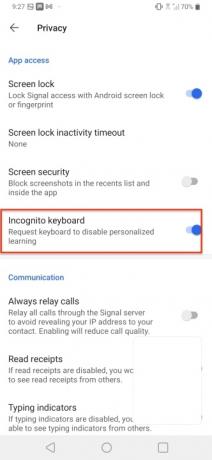
सिग्नल का गुप्त कीबोर्ड एक गोपनीयता सुविधा है जो GBoard जैसे कीबोर्ड को गुप्त मोड को सक्षम करने और केवल एंड्रॉइड पर सिग्नल ऐप में टाइप करते समय मशीन लर्निंग और सुझावों को अक्षम करने के लिए कहता है। यह कीबोर्ड को आपके टाइपिंग इतिहास को रिकॉर्ड करने या उपयोगकर्ता शब्दकोश में जोड़ने से भी रोकता है। इसका उपयोग करने के लिए, पर जाएँ सेटिंग्स > गोपनीयता और गुप्त कीबोर्ड पर टॉगल करें।
संपादकों की सिफ़ारिशें
- eSIM क्या है? यहां वह सब कुछ है जो आपको जानना आवश्यक है
- सर्वोत्तम फ़ोन डील: Samsung Galaxy S23, Google Pixel 7 और बहुत कुछ
- एनएफसी क्या है? यह कैसे काम करता है और आप इसके साथ क्या कर सकते हैं
- व्हाट्सएप क्या है? ऐप का उपयोग कैसे करें, टिप्स, ट्रिक्स और बहुत कुछ
- iPhone और Android के लिए सर्वोत्तम अभिभावकीय नियंत्रण ऐप्स
अपनी जीवनशैली को उन्नत करेंडिजिटल ट्रेंड्स पाठकों को सभी नवीनतम समाचारों, मजेदार उत्पाद समीक्षाओं, व्यावहारिक संपादकीय और एक तरह की अनूठी झलक के साथ तकनीक की तेज़ गति वाली दुनिया पर नज़र रखने में मदद करता है।



